
बेल्किन में वीओएमओ उत्पादों की एक विविध लाइनअप है, लेकिनइसका नवीनतम जोड़ वीमो इनसाइट स्विच है। यह न केवल आपको अपने स्मार्टफ़ोन से उपकरणों को चालू और बंद करने की अनुमति देता है, बल्कि यह बिजली के उपयोग पर भी नज़र रखता है और अनुमान लगाता है कि आप कितना खर्च कर रहे हैं, जिसमें स्पेस हीटर प्लग-इन कर रहे हैं। यहाँ उस जानकारी का अधिकतम उपयोग कैसे करें।
सम्बंधित: बेल्किन वीओएम स्विच कैसे सेट करें
सबसे पहले, यदि आप अभी तक अपना वीओएम सेट नहीं करते हैंइनसाइट स्विच, हमारे पास एक आसान गाइड है जो आपको प्रक्रिया के माध्यम से ले जाता है। वेइमो इनसाइट स्विच की स्थापना नियमित वीमो स्विच स्थापित करने के समान है। एकमात्र अंतर-आकार के अलावा-यह है कि वीइमो इनसाइट स्विच किसी भी चीज से बिजली के उपयोग की निगरानी कर सकता है जो उसमें प्लग किया गया है। इस लेख में हम यही बात करने जा रहे हैं।
इनसाइट्स पावर यूसेज स्टैट्स को कैसे देखें
WeMo ऐप में, आप चालू और बंद कर सकते हैंइनसाइट स्विच बिल्किन के किसी भी वीएमओ उत्पादों की तरह ही है, लेकिन आप पावर बटन के बगल में एक छोटे आभासी एलईडी प्रकाश को जोड़ने की सूचना दे सकते हैं। कभी-कभी यह पीला होगा, और अन्य समय में यह हरा होगा।

यह प्रकाश इंगित करता है कि स्विच के माध्यम से बिजली प्रवाहित हो रही है या नहीं। जब यह हरा होता है, तो इसके माध्यम से बिजली प्रवाहित होती है, और जब यह पीले रंग की होती है, तो इसका अर्थ है कि यह निष्क्रिय है, लेकिन आउटलेट अभी भी चालू है।
इसलिए, उदाहरण के लिए, यदि आपके पास एक स्पेस हीटर है जोदिन भर में स्वचालित रूप से चालू और बंद हो जाता है, जब स्पेस हीटर स्टैंडबाय में होता है, और अंतरिक्ष हीटर चालू होने पर और कमरे को सक्रिय रूप से गर्म करने पर वेइम इनसाइट स्विच एक पीली रोशनी दिखाएगा। इनसाइट स्विच खुद पूरे समय पूरी तरह से बना रहता है।
WeMo ऐप के भीतर इनसाइट स्विच पर टैप करने से इसमें जो भी प्लग इन है, उससे बिजली के उपयोग के बारे में विवरण मिल जाएगा।

जब आपके द्वारा प्लग किया गया उपकरण चालू हो,यह कहेंगे कि यह कितने समय के लिए है, हरे रंग में हाइलाइट किया गया है, और उपकरण चालू होने पर दाईं ओर का समय है। जब उपकरण बंद हो जाता है, तो यह बदले में दिखाएगा कि उपकरण चालू होने के बाद कितना समय हो चुका है, और वह कौन सा समय है जो अंतिम बार दाईं ओर हुआ है।
उसके नीचे, आपके पास "आज:" और "औसत दिन:"" खेत। "आज" "आपको उस समय के लिए कितने समय तक उपकरण का कुल समय देता है, और फिर" औसत दिन: "आपको औसत समय देता है कि उपकरण प्रति दिन संचालित किया गया है। जाहिर है, यह इनसाइट स्विच का उपयोग करने के लिए अधिक सटीक हो जाता है, इसलिए आपके पास इस आंकड़े का एक बेहतर विचार होगा जब आप कुछ हफ्तों तक प्लग इन और उपयोग किए जाते हैं।
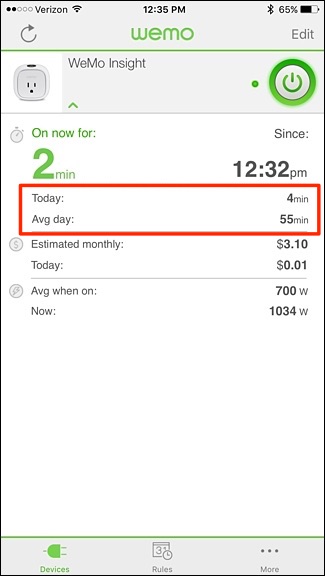
उन फ़ील्ड के नीचे "अनुमानित मासिक:" और दूसरा "आज" फ़ील्ड है। "अनुमानित मासिक:" फ़ील्ड पहले कुछ दिनों के उपयोग के दौरान बहुत सटीक होती है, लेकिन कुछ हफ़्ते के बाद।

हालांकि, किसी भी दिन के अंत में, आप कर सकते हैं"आज:" फ़ील्ड को उसके ठीक नीचे नंबर लें और इसे 30 या 31 दिनों तक गुणा करें ताकि यह समझ सकें कि वह उपकरण आपको मासिक आधार पर खर्च हो रहा है। हमें यकीन नहीं है कि क्यों मासिक खर्च का अनुमान लगाने के लिए स्विच सिर्फ उस तरह के गणित का उपयोग नहीं करता है, लेकिन हम कम से कम जानते हैं कि मासिक लागत का अनुमान लगाने पर यह वाट क्षमता को ध्यान में रखता है, क्योंकि हमने देखा है कि अनुमानित मासिक लागत जब मैंने पहली बार स्विच का उपयोग करना शुरू किया था तब 1,000 से लगभग 300 के आसपास की गिरावट के बाद $ 21 से नीचे चला गया।
किसी भी मामले में, यह देखते हुए कि मेरा स्पेस हीटर इस्तेमाल कियादिन के दौरान लगभग $ 0.21 की शक्ति, यह संभावना है कि किसी दिए गए महीने के दौरान मेरे घर के कार्यालय को गर्म करने के लिए $ 6.50 का खर्च आएगा, जो कि बहुत अधिक नहीं लगता है, लेकिन शायद हमारे बिजली बिल का लगभग 6-8% हिस्सा है ।
अनुमानित लागत से नीचे, अंतिम हैवाट क्षमता के उपयोग का विवरण आपके पास "औसत होने पर:" है, जो आपको औसत वाट क्षमता देता है जो आपके उपकरण का उपयोग करता है जब भी यह चालू होता है (इसे प्रदर्शित होने में लगभग एक दिन लगता है ताकि यह औसत गणना कर सके), और फिर आपके पास "अब:" है , जो आपको आपके द्वारा प्लग-इन किए गए उपकरण का वास्तविक समय में उपयोग करने की सुविधा देता है।

अधिक सटीक अनुमानों के लिए अपनी "लागत प्रति kWh" कैसे बदलें
हर किसी का बिजली बिल अलग है, औरआप जहां रहते हैं, उसके आधार पर प्रति किलोवाट (किलोवाट घंटा) मूल्य अधिक या कम हो सकता है। आप ऐप के भीतर अपने WeMo इनसाइट स्विच पर इस कारक को बदल सकते हैं ताकि आपको अधिक सटीक लागत अनुमान मिलें।
ऐसा करने के लिए, ऐप के मुख्य स्क्रीन के ऊपरी-दाएँ कोने में "संपादित करें" पर टैप करके शुरू करें।
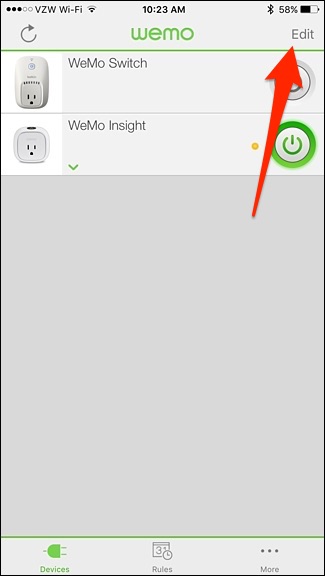
फिर अपने WeMo इनसाइट स्विच पर टैप करें।

"प्रति किलोवाट लागत" पर टैप करें।
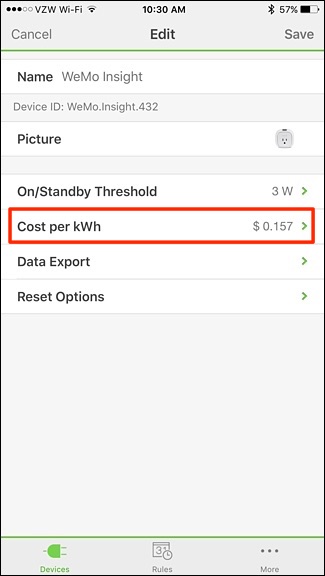
"लागत प्रति kWh" पर फिर से टैप करें और नीचे दिए गए डेटा प्रविष्टि फ़ील्ड का उपयोग करें कि आपकी इलेक्ट्रिक कंपनी प्रति kWh कितना चार्ज करती है।

यदि आप इस आंकड़े को नहीं जानते हैं, तो आप देख सकते हैंआपका अंतिम बिजली का बिल और यह आपको यह दिखाना चाहिए कि आपने महीने के दौरान कितने किलो का उपभोग किया। बिल की राशि लें और इसे 100 से गुणा करें (जैसे $ 75 x 100 = 7,500 सेंट)। फिर, उस नए नंबर को लें और उस महीने के लिए अपने kWh उपयोग के द्वारा विभाजित करें। यह आपकी "प्रति kWh लागत" है।

नए नंबर में प्रवेश करने के बाद, "संपन्न" पर टैप करें और फिर वापस जाने के लिए ऊपरी-बाएँ कोने में तीर बटन पर टैप करें। वहां से, "सहेजें" पर टैप करें।
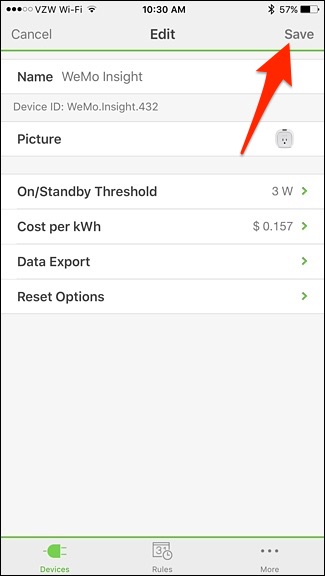
आप जितनी अधिक जानकारी वीओएमओ ऐप को दे सकते हैं, आपके पावर अनुमान उतने ही सटीक होंगे।
कैसे अपने इनसाइट स्विच के लिए बिजली उपयोग अलर्ट प्राप्त करें
साथ ही यह देखने में सक्षम है कि आपकी कितनी शक्ति हैउपकरण उपयोग कर रहे हैं, आप अलर्ट भी सेट कर सकते हैं जिसे आप अपने फोन पर प्राप्त कर सकते हैं यदि आपको पता है कि इनसाइट स्विच एक बिजली प्रवाह का पता लगाता है। इस तरह, यदि आपने गलती से अपने स्पेस हीटर को छोड़ दिया है, तो आप इसके बारे में एक सूचना प्राप्त कर सकते हैं और इससे भी अधिक बिजली बर्बाद करने से पहले स्विच को दूर से बंद कर सकते हैं।
तल पर "नियम" टैब का चयन करके शुरू करें।

"सेंसिंग पावर" पर टैप करें।

यहां से, जब भी स्विच पावर का पता लगाता है, तो आप जो सूचनाएं चाहते हैं, उन्हें कस्टमाइज़ कर सकते हैं। शुरू करने के लिए, शीर्ष पर "WeMo इनसाइट" पर टैप करें।

तीन विकल्पों में से एक का चयन करें, जो करेगानिर्धारित करें कि आपको वास्तव में क्या सूचना मिलती है। उदाहरण के लिए, "पावर ऑन" आपको एक सूचना भेजेगा जब इनसाइट स्विच उस उपकरण से बिजली का पता लगाता है जो प्लग में है।

आप "शक्ति चालू है ..." का चयन कर सकते हैं और अधिसूचना प्राप्त करने से पहले एक उपकरण के लिए समय सीमा निर्धारित कर सकते हैं।
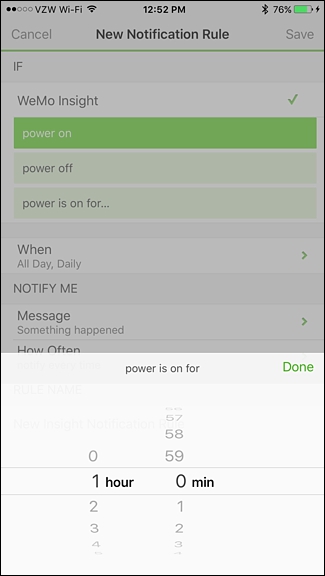
"जब" पर टैप करने से आप चुन पाएंगे कि आप कब इन सूचनाओं को सक्षम करना चाहते हैं। आप दिन के दौरान एक निश्चित समय विंडो का चयन कर सकते हैं, साथ ही सप्ताह के कुछ दिनों का चयन कर सकते हैं।

"मुझे सूचित करें" अनुभाग के तहत, "संदेश" पर टैप करें। यह वह जगह है जहां आप एक कस्टम संदेश में प्रवेश कर सकते हैं जिसे आपकी अधिसूचना के साथ शामिल किया जाएगा। जब आप काम कर चुके हों तो शीर्ष-दाएं कोने में "सहेजें" पर टैप करें।

अगला, "कितनी बार" पर टैप करें। यहां से, आप यह सेट कर सकते हैं कि आप सूचना प्राप्त करने के लिए कितना परेशान हैं। आप "हर बार सूचित करें" का चयन कर सकते हैं या सूची से एक अंतराल चुन सकते हैं। इसलिए यदि आप 15 मिनट चुनते हैं, तो आपको हर 15 मिनट के बाद कोई सूचना नहीं मिलेगी।

अगला, "नियम नाम" के तहत, यदि आप चाहें तो अधिसूचना सेटअप को एक कस्टम नाम दें।
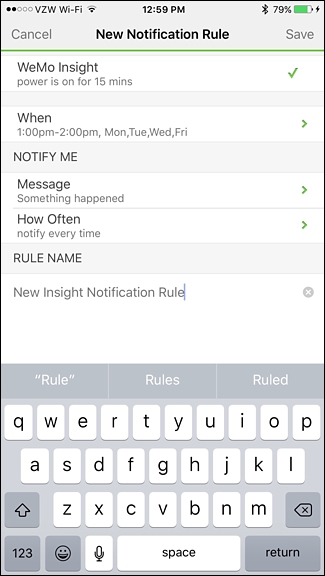
उसके बाद, अपने नए अधिसूचना सेटअप को पूरा करने के लिए शीर्ष-दाएं कोने में "सहेजें" पर टैप करें। एक बार करने के बाद, यह "सक्षम नियम" के तहत सूची में दिखाई देगा।

तब से, आपको अपने द्वारा निर्दिष्ट समय पर सूचनाएं मिलनी चाहिए, यह सुनिश्चित करने के लिए कि आपके द्वारा छोड़े गए उपकरणों के लिए आपको जरूरत से ज्यादा भुगतान नहीं करना चाहिए।








